Tutoriel Globes Animés

Ce tutoriel est de ma composition.
Toute ressemblance avec un autre tutoriel ou création serait totalemment fortuite.
Ce tutoriel est sous copyright France, il est interdit de le copier en entier ou partiellement
ou de s’en approprier.
Il est interdit de partager mes tutos dans des sites, forums ou blogs sans mon autorisation.
Le tutoriel a été réalisé avec un globe, une image et un tub trouvé sur le net et libre de droit.
Nous vous demandons d’appliquer un lien vers notre site à la suite de ce tutoriel.
****
Je vais vous apprendre à faire deux animations différentes
****
Bonne créations à tous
Réalisé avec PSPX mais vous pouvez le faire également avec d’autres versions.
Animation Shop3 ( AS)
Filtre VDL Adrenaline
Nous commençons
Dupliquer image et tubs afin de travailler sur des copies
1) Mettre le globe dans le psp
2) Prendre l’image fond et le tub père Noël,vous pouvez
également vous servir de vos images et tubs perso.
3) Prendre l’outil sélection en mode cercle et tracer un rond
sur votre image de fond puis copier/coller comme nouvelle image
4) Copier/coller dans le globe et redimensionner si nécessaire puis
agencer votre image vers le bas et fusionner les calques visibles.
5) copier coller le tub, redimentionner puis signer et
fusionner les calques visibles.
6) Ouvrir une nouvelle page transparente de 350/350 pixels,
copier/coller le globe sur cette page, bien placer afin
d’avoir la place pour le support.
7) Copier/coller le support, bien l’installer sous le globe,
redimensionner si nécessaire et fusionner les calques visibles.
***************
ANIMATIONS ETOILES
1) Ouvrir Animation Shop3
2) Edition copier/coller le globe dans AS comme nouvelle animation.
3) Aller chercher l’étoile et regarder combien celle ci comporte de calques,
dupliquer le globe en autant de fois que l’étoile car le nombre doit être
identique.
4) Kliker sur l’étoile puis : Edition/Sélectionner tout et Copier, retourner
sur votre globe : Edition/Sélectionner tout et Coller dans l’image sélectionnée.
Placer l’étoile ou vous le désirez, ensuite répéter l’opération Copier/coller
autant de fois que vous le désirez en placant l’étoile à des endroits différents.
Mettre propriété de l’image sur 10.
5) Kliker sur l’icone pellicule pour visualiser votre animation, si celle ci ne vous
convient pas, vous pouvez revenir en arrière en klikant sue la petit flèche et
refaire selon votre goùt.
Lorsque vous êtes satisfait du résultat, vous allez dans fichier/enregistré sous, en gif
et donner un nom à votre création
**********************
ANIMATION NEIGE
1) Dans PSP avec le lasso point à point/Mode Ajouter et zéro partout, sélectionner le globe
puis ouvrir le filtre Adrénaline/Snowflakes, voir copie ci dessous
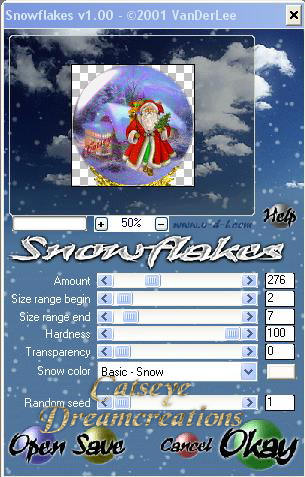
2) Edition/Copier/Coller comme nouvelle animation dans AS
3) Retourner dans PSP et revenir en arrière 2 fois en klikant sur la petite flèche
et mettre le random du flitre sur 100 OK puis copier/coller après l’image active dans AS
4) Refaire cette opération encore une fois mais en mettant le random sur 300
5) Visionner votre animation puis enregistrer sous en gif
Si vous désirez des flocons plus gros, il vous suffit de jouer avec les configurations du filtre
Voilà, voilou, j’espère que ce tuto vous auras plus
Voici ma créa animation neige

****
Magnifiques variantes de mon adorable petite Faline
Merci ma chérie



Merci Cloclo



****


